كيفية إزالة الشرطات من الخلايا بسرعة في Excel؟
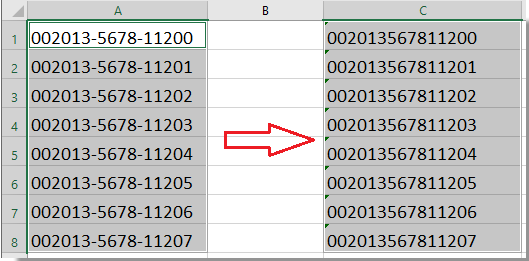
عند العمل مع جداول Excel التي تحتوي على قوائم من الأرقام مثل الرموز البريدية، أرقام الهواتف، أرقام ISBN أو معرّفات المنتجات، قد تواجه بشكل متكرر قيماً تحتوي على شرطات (hyphens) مضمنة لأغراض التنسيق أو لتحسين القراءة. ومع ذلك، بالنسبة لبعض المهام - مثل الاستيراد إلى قواعد البيانات، تشغيل التحليلات، أو التحضير للتحقق من صحة البيانات - قد تحتاج إلى إزالة جميع الشرطات من هذه السلاسل. القيام بذلك بكفاءة أمر مهم، خاصة عند التعامل مع قوائم طويلة أو مجموعات بيانات كبيرة. لحسن الحظ، يوفر Excel عدة طرق عملية للتخلص من الشرطات في خلاياك. أدناه، ستجد طرقاً مفصلة وسيناريوهات مناسبة لكل حل، بما في ذلك الأساليب المدمجة والأدوات المتخصصة.
إزالة الشرطات من الخلايا باستخدام الصيغة
إزالة الشرطات بسهولة من الخلايا باستخدام Kutools لـ Excel
إزالة الشرطات من الخلايا باستخدام كود VBA
إزالة الشرطات باستخدام ميزة البحث والاستبدال في Excel
إزالة الشرطات من الخلايا باستخدام الصيغة
استخدام دالة SUBSTITUTE في Excel هي طريقة مباشرة لإزالة كل الشرطات من الخلية. هذه الطريقة مفيدة بشكل خاص عندما تريد معالجة عدد كبير من الخلايا بسرعة، وتحب أن تبقي البيانات الأصلية دون تغيير. على سبيل المثال، إذا كانت عمودك يحتوي على أرقام مثل "123-45-6789"، فإن تطبيق SUBSTITUTE يمكن أن يُخرج قيمة نصية مع إزالة كل الشرطات. أحد الفوائد المهمة هو أن هذا النهج يحافظ على الأصفار البارزة ويتجنب تحويل الأرقام الطويلة إلى الترميز العلمي، وهو ما يحدث غالباً مع السلوك الافتراضي لـ Excel.
1. في خلية فارغة مجاورة لبياناتك (على سبيل المثال، C1 إذا كانت بياناتك تبدأ من A1)، أدخل الصيغة التالية:
=SUBSTITUTE(A1,"-","")
2. بعد إدخال الصيغة، اضغط Enter. ستقوم الصيغة بإزالة كل الشرطات من النص الموجود في الخلية A1. لتطبيق نفس المنطق على باقي بياناتك، حدد الخلية C1، ثم حرّك المؤشر إلى المقبض الصغير في الزاوية اليمنى السفلية من الخلية، واسحبه لأسفل بقدر الحاجة لملء باقي العمود. سيؤدي هذا إلى إزالة الشرطات تلقائياً من كل خلية مقابلة في العمود A. انظر لقطة الشاشة:

لمجموعة بيانات كبيرة، يمكنك النقر المزدوج على المقبض الصغير لتعبئة النطاق تلقائيًا حتى آخر قيمة متجاورة. إذا كنت بحاجة إلى تحويل خلايا النتائج مرة أخرى إلى قيم عادية (بدلاً من الصيغ)، ما عليك سوى نسخ الخلايا الناتجة واستخدام "لصق خاص > القيم" لاستبدال الصيغ بنتائجها. ستتعامل هذه الصيغة مع كل شيء كنص، لذا لن تفقد الأرقام ذات الأصفار البارزة أو الأعداد الكبيرة تنسيقها.
ملاحظات واستكشاف الأخطاء: صيغة SUBSTITUTE لا تقوم بتغيير البيانات الأصلية وتتركها كما هي، مما يجعلها مثالية عندما ترغب في الاحتفاظ بالنسخة المنسقة وغير المنسقة. تأكد من الإشارة إلى العمود الصحيح وتعديل مراجع الخلايا إذا لم تكن بيانات المصدر موجودة في العمود A. إذا كانت بياناتك تتضمن أكثر من مجرد شرطات - على سبيل المثال، المسافات أو الرموز الأخرى - يمكنك استخدام دوال SUBSTITUTE متعددة لإزالة المزيد من الأحرف غير المرغوب فيها.
إزالة الشرطات من الخلايا باستخدام Kutools لـ Excel
إذا كنت تجد الصيغ أو كود VBA معقداً أو يستغرق وقتاً طويلاً، فإن Kutools لـ Excel يقدم حلاً مباشرًا وسهل الاستخدام. تم تصميم ميزة إزالة الأحرف خصيصًا لإزالة الأحرف المحددة (مثل الشرطات) من الخلايا المختارة بنقرات قليلة فقط. يكون هذا مفيدًا بشكل خاص لمستخدمي Excel المبتدئين، المستخدمين العرضيين، أو أي شخص يقدر الكفاءة والبساطة في سير عملهم. أحد المزايا الكبيرة الأخرى هو أنه لا حاجة لكتابة الصيغ أو تذكر القواعد.
1. ابدأ بتحديد نطاق الخلايا الذي تريد إزالة الشرطات منه. ثم انتقل إلى Kutools > نص > إزالة الأحرف. سيتم فتح نافذة الحوار الخاصة بالأداة. انظر لقطة الشاشة:

2. في مربع حوار إزالة الأحرف، حدد الخيار المخصص وأدخل شرطة (“-”) في مربع النص. سيعرض لك جزء المعاينة نتائج الإزالة فوراً. بمجرد أن تكون راضيًا، انقر على موافق لإزالة كل الشرطات من الخلايا المحددة فورًا. انظر لقطة الشاشة:
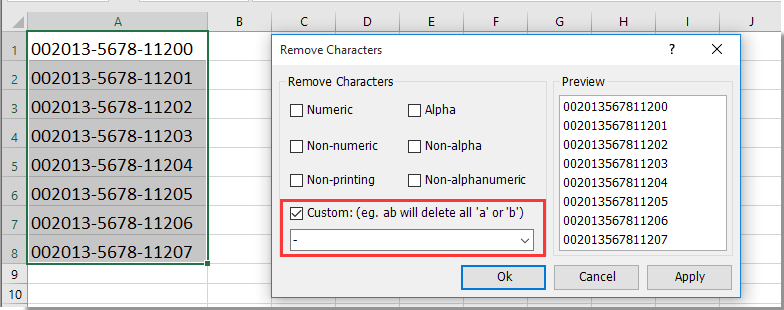
ملاحظة: إذا كانت خلاياك تحتوي على أصفار بارزة أو سلاسل أرقام طويلة (مثل أكواد ISBN أو الرموز البريدية)، وإذا كنت ترغب في تجنب تحويل هذه القيم إلى الترميز العلمي أو فقدان الأصفار البارزة، يجب أن تقوم بتنسيق الخلايا الهدف كـ نص قبل استخدام ميزة إزالة الأحرف. وإلا، قد يقوم Excel بتحويل النتائج تلقائيًا إلى شكل علمي أو إزالة الأصفار البارزة. للقيام بذلك، انقر بزر الماوس الأيمن على الخلايا، واختر "تنسيق الخلايا"، ثم حدد "نص" كما هو موضح في لقطة الشاشة أدناه.

تعمل هذه الميزة من Kutools على معالجة مجموعات البيانات الكبيرة بكفاءة وتقليل العمل اليدوي، مما يقلل من مخاطر الأخطاء. بعد المعالجة، يمكنك مراجعة النتائج في جزء المعاينة قبل تطبيق التغييرات، مما يضيف طبقة أخرى من الثقة والتحكم لسير عملك.
إذا كنت ترغب في الحصول على نسخة تجريبية مجانية (30 يوم) من هذه الأداة، يرجى النقر لتنزيلها، ثم الانتقال لتطبيق العملية وفقًا للخطوات المذكورة أعلاه.
إزالة الشرطات من الخلايا باستخدام كود VBA
إذا كنت مرتاحاً مع الماكرو، فإن استخدام كود VBA يقدم طريقة مرنة للغاية لإزالة الشرطات من أي نطاق محدد. هذه الطريقة فعالة للمعالجة الدفعية وتقوم بأتمتة المهام المتكررة، مما يجعلها مناسبة للمستخدمين المتقدمين أو الذين يتعاملون مع مجموعات بيانات يتم تحديثها بانتظام. كما هو الحال مع الصيغ، ستقوم VBA بتحويل القيم المعدلة إلى تنسيق نصي افتراضيًا، بحيث يتم الحفاظ على الأصفار البارزة والأرقام الطويلة.
1. حدد الخلايا التي تريد إزالة الشرطات منها.
2. اضغط ALT + F11 لفتح نافذة محرر Microsoft Visual Basic for Applications.
3. انقر فوق إدراج > وحدة لإنشاء وحدة كود جديدة، والصق الكود التالي في نافذة الوحدة:
VBA: إزالة الشرطات بين الأرقام
Sub DeleteDashes()
'Update 20130907
Dim rng As Range
Dim WorkRng As Range
On Error Resume Next
xTitleId = "KutoolsforExcel"
Set WorkRng = Application.Selection
Set WorkRng = Application.InputBox("Range", xTitleId, WorkRng.Address, Type:=8)
Application.ScreenUpdating = False
For Each rng In WorkRng
rng.NumberFormat = "@"
rng.Value = VBA.Replace(rng.Value, "-", "")
Next
Application.ScreenUpdating = True
End Sub
4. اضغط F5 لتشغيل الكود. ستظهر نافذة حوار تطلب منك تحديد النطاق الذي تريد معالجته. انظر لقطة الشاشة:
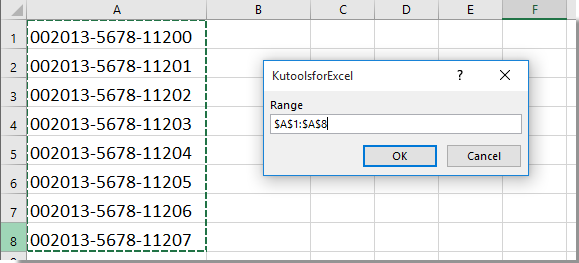
5. انقر موافق، وسيتم إزالة كل الشرطات من الخلايا المختارة. القيم الناتجة هي نصوص، مما يضمن أن الأرقام الحساسة للتنسيق مثل الرموز البريدية أو المعرّفات تحافظ على مظهرها. انظر لقطات الشاشة:

عند استخدام هذه الطريقة، ضع في اعتبارك أن الماكرو يقوم بتغييرات مباشرة على ورقة العمل. فكّر في حفظ ملفك قبل البدء أو العمل على نسخة احتياطية إذا كنت بحاجة إلى الاحتفاظ بالبيانات الأصلية. إذا ظهرت رسالة تحذير أمان الماكرو عند تنفيذ الكود، قم بتعديل إعدادات الماكرو في Excel لتمكين البرنامج النصي من التشغيل. هذا النهج مفيد بشكل خاص للمهام المتكررة أو تنظيف البيانات المنسقة بشكل غير متسق بكميات كبيرة.
إزالة الشرطات باستخدام ميزة البحث والاستبدال في Excel
للحصول على حل بسيط وسريع، يمكنك استخدام وظيفة البحث والاستبدال المدمجة في Excel. هذا النهج مناسب للمهام العرضية أو عندما تريد تعديل المحتوى مباشرة دون استخدام الصيغ أو الإضافات. ومع ذلك، يجب استخدامه بحذر - خاصة إذا كان النطاق المحدد يحتوي على بيانات بها شرطات لا ترغب في إزالةها. سيقوم البحث والاستبدال بمعالجة كل الشرطات داخل الخلايا المحددة، لذا تحقق من اختيارك قبل التطبيق.
1. حدد نطاق الخلايا الذي يحتوي على الشرطات التي تريد إزالتها. إذا كنت تريد معالجة ورقة العمل بأكملها، انقر على أي خلية واحدة قبل البدء.
2. اضغط Ctrl + H لفتح مربع حوار البحث والاستبدال.
3. في حقل "البحث عن"، أدخل شرطة (“-”). اترك حقل "استبدال بـ" فارغاً.
4. انقر استبدال الكل لإزالة كل الشرطات من النطاق المحدد. ستظهر نافذة حوار تشير إلى عدد الاستبدالات التي تم إجراؤها. انقر موافق لتأكيد ثم أغلق نافذة الحوار. ستظهر خلاياك الآن بدون أي شرطات.
هذه الطريقة سريعة ومناسبة لمعظم السيناريوهات البسيطة. ومع ذلك، إذا كانت بياناتك تحتوي على صيغ أو تحتاج إلى حل غير مدمج، ففكر في استخدام خيار الصيغة أو خيارات Kutools بدلاً من ذلك. ولا تنسَ أيضاً مراجعة النتائج، حيث يؤثر البحث والاستبدال على جميع حالات الحرف المختار ضمن النطاق الخاص بك.
في الختام، اختيار أفضل طريقة يعتمد على احتياجاتك المحددة:
- الصيغة (SUBSTITUTE): الأفضل لإنشاء عمود ديناميكي منفصل يحتوي على بيانات خالية من الشرطات. مفيدة إذا كنت تريد الاحتفاظ بالمعلومات الأصلية دون تغيير.
- Kutools لـ Excel: ممتازة للمستخدمين الذين يريدون حلاً فعالاً ومدعومًا بواجهة مستخدم رسومية مناسبة لمجموعات البيانات الكبيرة، دون كتابة صيغ أو كود.
- ماكرو VBA: مثالي لأتمتة إزالة الشرطات عبر نطاقات كبيرة أو يتم تحديثها بانتظام، مناسب للمستخدمين المتقدمين أو الذين يشعرون بالراحة في البرمجة.
- البحث والاستبدال: الخيار الأسرع للمهام العرضية ولكن يفتقر إلى المعاينة ويؤثر على جميع الشخصيات المتطابقة دون تمييز داخل الخلايا المختارة.
عند إزالة الشرطات، دائماً ضع التنسيق والأصفار البارزة في الاعتبار لتجنب التغييرات غير المقصودة في البيانات. إذا حدثت نتائج غير متوقعة، تحقق من وجود أحرف مخفية أو مشاكل في التنسيق، وتأكد من اختياراتك قبل إزالة أو استبدال البيانات. يُنصح بحفظ عملك قبل إجراء تغييرات شاملة.
مقالات ذات صلة:
- إزالة الأحرف الأبجدية من الخلايا
- إزالة الأحرف غير الرقمية من الخلايا
- إزالة الأحرف الرقمية من الخلايا
- إزالة الأحرف غير القابلة للطباعة من الخلايا
- إزالة الأحرف غير الأبجدية من الخلايا
- إزالة فواصل الأسطر بسرعة
- إزالة الأحرف غير الأبجدية الرقمية
أفضل أدوات الإنتاجية لمكتب العمل
عزز مهاراتك في Excel باستخدام Kutools لـ Excel، واختبر كفاءة غير مسبوقة. Kutools لـ Excel يوفر أكثر من300 ميزة متقدمة لزيادة الإنتاجية وتوفير وقت الحفظ. انقر هنا للحصول على الميزة الأكثر أهمية بالنسبة لك...
Office Tab يجلب واجهة التبويب إلى Office ويجعل عملك أسهل بكثير
- تفعيل تحرير وقراءة عبر التبويبات في Word، Excel، PowerPoint، Publisher، Access، Visio وProject.
- افتح وأنشئ عدة مستندات في تبويبات جديدة في نفس النافذة، بدلاً من نوافذ مستقلة.
- يزيد إنتاجيتك بنسبة50%، ويقلل مئات النقرات اليومية من الفأرة!
جميع إضافات Kutools. مثبت واحد
حزمة Kutools for Office تجمع بين إضافات Excel وWord وOutlook وPowerPoint إضافة إلى Office Tab Pro، وهي مثالية للفرق التي تعمل عبر تطبيقات Office.
- حزمة الكل في واحد — إضافات Excel وWord وOutlook وPowerPoint + Office Tab Pro
- مثبّت واحد، ترخيص واحد — إعداد في دقائق (جاهز لـ MSI)
- الأداء الأفضل معًا — إنتاجية مُبسطة عبر تطبيقات Office
- تجربة كاملة لمدة30 يومًا — بدون تسجيل، بدون بطاقة ائتمان
- قيمة رائعة — وفر مقارنة بشراء الإضافات بشكل منفرد